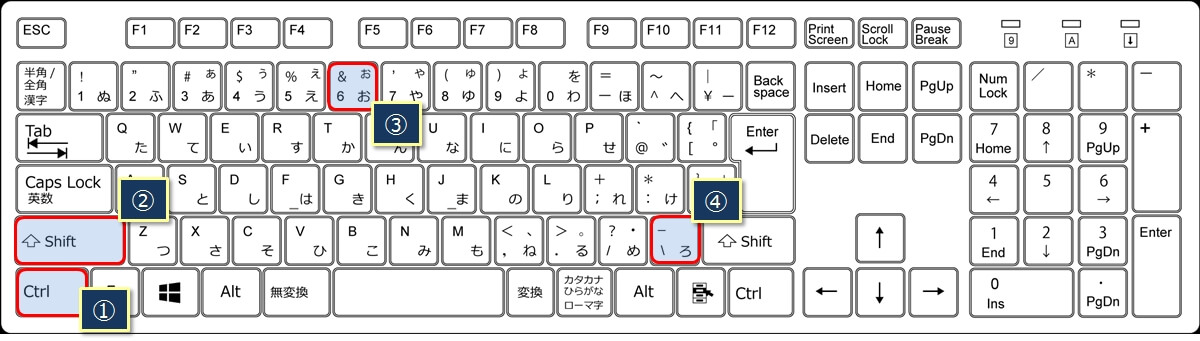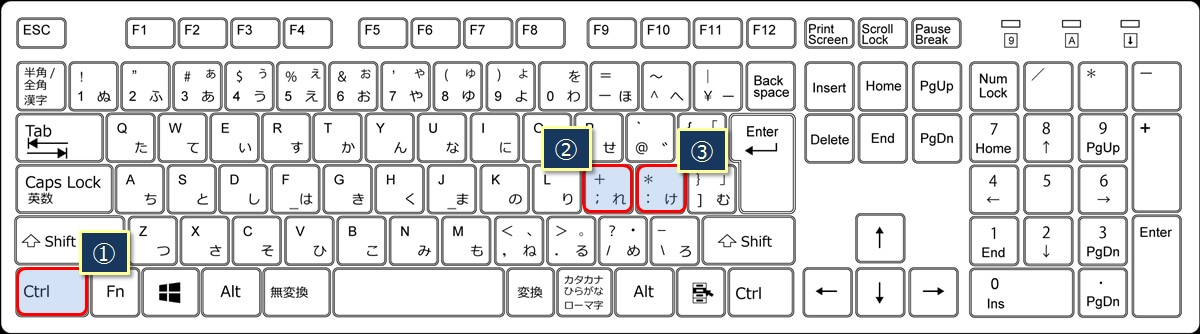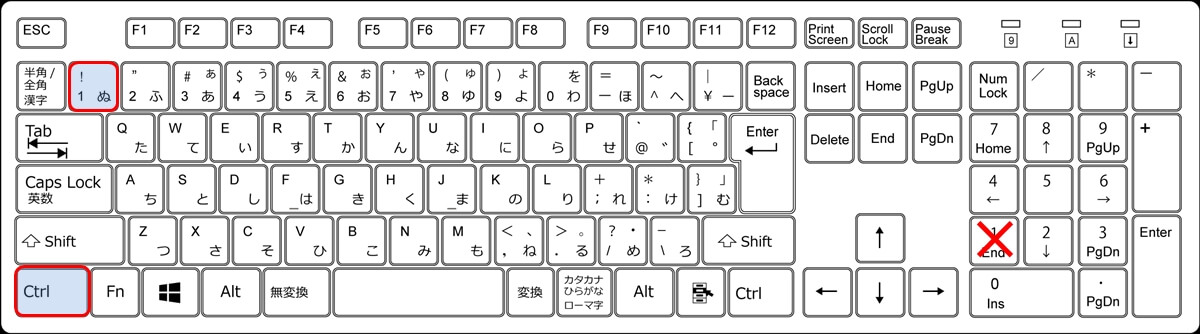エクセルにはショートカットキーという便利なものがあります。
例えば、『CTRL』キーと『1』を同時に押すと、よく使う『セルの書式設定』ダイアログを一発で開くことができてとても便利です。
同じことをマウスでやろうとすると、何回かクリック操作が発生するので、どうしても遅くなってしまうんですよね。
たいした差じゃないと思うかもしれませんが、慣れるとショートカットキーの方がはるかに早くて確実に作業を進められます。
エクセルの作業が早い人は、とにかくショートカットキーを使いこなしている人が多いです。
ここでは、エクセルで作業する時に『よく使う』おすすめのショートカットを一覧でまとめたので、この機会にぜひ覚えてください。
ショートカットキーとアクセスキーについて
これ以降のショートカット一覧は、ショートカットキーが中心ですが、中にはショートカットキーはないけどアクセスキーで操作できるものもあるので、そういう場合はアクセスキーを書いています。
ショートカットキーとアクセスキーの違いを簡単に説明すると、複数のキーを同時に押す操作がショートカットキーで、1つずつ順番にキーを押していくのがアクセスキーです。
ショートカットキーの表記
書式設定ダイアログを開くショートカットキーの場合
『CTRL』+『1』
『+』で同時押しを表現しています。
アクセスキーの表記
列の幅を一発で揃えるアクセスキーの場合
『ALT』→『H』→『O』→『I』
『ALT』キーを押して、次に『H』キーを押して、というように『→』で順番にキーを押すことを表現してます。
ショートカット表の、『+』と『→』の表記には注意してください。
印刷/印刷プレビューのショートカットキー
| 操作キー | できること |
|---|---|
| 『CTRL』+『P』 | 印刷プレビュー画面が開いて、印刷イメージが確認できる。 そのまま続けて『印刷』ボタンを押すと、プリンタへの印刷が開始されます。 |
次の記事では、『CTRL』+『P』の使い方と、印刷プレビュー画面から元の画面(ビュー)に簡単に戻る方法も紹介しているので、参考にしてください。
罫線を引く/消すショートカットキー
| 操作キー | できること |
|---|---|
| 『CTRL』+『SHIFT』+『&』キーボード:①+②+③ | 選択しているセルの外枠に罫線を引く。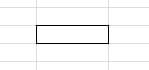 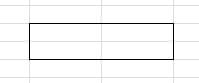 |
| 『CTRL』+『SHIFT』+『_』キーボード:①+②+④ | 選択しているセルの罫線を消す。 |
| 『ALT』→『H』→『B』→『A』 | 複数のセルを選択している場合、格子状の罫線を引く。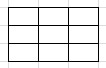 |
| 『ALT』→『H』→『B』→『O』 | 下の罫線を引く。 |
| 『ALT』→『H』→『B』→『P』 | 上の罫線を引く。 |
| 『ALT』→『H』→『B』→『L』 | 左の罫線を引く。 |
| 『ALT』→『H』→『B』→『R』 | 右の罫線を引く。 |
『ALT』→『H』→『B』とたどると以下のメニューが表示され、いろんなバリエーションの罫線を引くことができます。
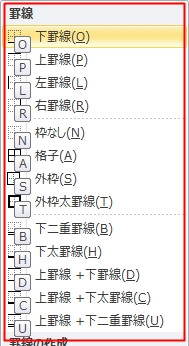
ショートカットキーを使った実際の動作や、その他の罫線の引き方を次の記事で詳しく書いています。
ぜひ参考にしてください。
日付/時刻を入力するショートカットキー
| 操作キー | できること |
|---|---|
| 『CTRL』+『;』(セミコロン)キーボード:①+② | 今日の日付を入力する。例)『2019/8/12』 |
| 『CTRL』+『:』(コロン)キーボード:①+③ | 今の時間を入力する。例)『13:28』 |
ショートカットキーではないですが、エクエルには『エクセルを開いたその日の日付を自動で入力してくれる』便利なTODAY関数があります。
TODAY関数と上記ショートカットキーの使い方を次の記事で詳細に解説しているので、ぜひ参考にしてください。
検索/置換をするショートカットキー
| 操作キー | できること |
|---|---|
| 『CTRL』+『F』 | 検索ダイアログを開く。 |
| 『CTRL』+『H』 | 置換ダイアログを開く。 |
ちなみに、どちらのショートカットキーを押しても、次のように同じダイアログが表示されます。(タブが検索になるのか、置換になるのか違いだけです)
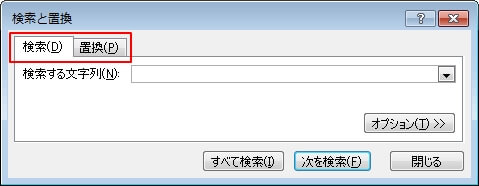
検索した後に続けて置換したい場合は、改めて置換のショートカットキーを押さなくても、『置換』のタブを押すことで検索から置換に切り替えることができます。
終了/閉じる/保存するショートカットキー
| 操作キー | できること |
|---|---|
| 『ALT』+『F4』 | エクセルを終了(閉じる) |
| 『CTRL』+『W』 | ブックを閉じる |
| 『CTRL』+『S』 | 上書き保存(強制保存) |
| 『F12』 | 名前を付けて保存 |
『CTRL』+『W』は、アクティブ(現在の操作対象)になっているブックを閉じることができます。
なので、エクセルを終了させる『ATL』+『F4』とほぼ同じ動作をしますが、最後のブックで『CTRL』+『W』を押すとブックは閉じてエクセルのウィンドだけが残る状態になります。
『F12』は別名で保存する以外にも、保存先のフォルダが確認できたりと、色々使いみちが多いショートカットキーです。
詳しくは次の記事を参考にしくてださい。
シート(ワークシート)操作のショートカットキー
| 操作キー | できること |
|---|---|
| 『CTRL』+『PageDown』 | 次(右)のシートに切り替える。 |
| 『CTRL』+『PageUp』 | 前(左)のシートに切り替える。 |
| 『CTRL』+『SHIFT』+『PageDown』 | 選択中のシートに加えてさらに右のシートも選択する。 |
| 『CTRL』+『SHIFT』+『PageUP』 | 選択中のシートに加えてさらに左のシートも選択する。 |
| 『SHIFT』+『F11』 | 新規にシートを挿入(追加)する。 |
『CTRL』+『SHIFT』+『PageDown』、『CTRL』+『SHIFT』+『PageUP』は、現在選択しているシートを基準に左又は右のシートを更に選択します。
つまり、このショートカットキーを押すたびにシートの選択範囲がどんどん広がっていきます。
フィルターの設定/解除をするショートカットキー
| 操作キー | できること |
|---|---|
| 『CTRL』+『SHIFT』+『L』 | フィルターを設定/解除する。 |
『CTRL』+『SHIFT』+『L』を押すたびに、フィルターの『設定』→『解除』が繰り返されます。(トグル)
マクロ関連のショートカットキー
| 操作キー | できること |
|---|---|
| 『ALT』+『F8』 | マクロの表示ダイアログを開く。 |
| 『ALT』+『F11』 | VBA(Visual Basic for Application)エディターを開く。 |
| 『CTRL』+『F11』 | マクロ用のシートを新規に挿入(追加)する。 |
| 『ALT』→『W』→『M』→『V』 | マクロの表示ダイアログを開く。 |
| 『ALT』→『W』→『M』→『R』 | マクロの記録ダイアログを開く。 |
『ALT』+『F8』(または、『ALT』→『W』→『M』→『V』)でマクロの表示ダイアログが表示され、『実行』を押すとマクロが開始されます。
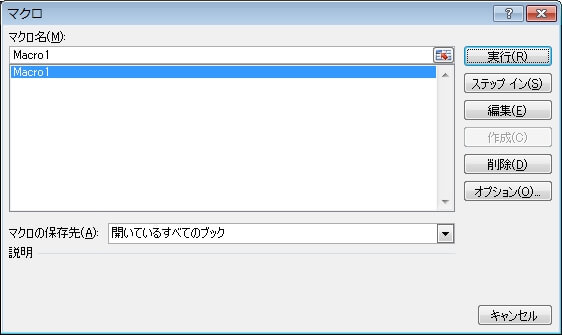
フィル(オートフィル/フラッシュフィル)のショートカットキー
| 操作キー | できること |
|---|---|
| 『CTRL』+『E』 | フラッシュフィルの実行。 |
| 『Alt』→『H』→ 『F』→ 『I』→ 『S』 | オートフィルの実行。 |
フラッシュフィルは、エクセル2013以降のバージョンで追加された機能です。
セルの結合関連ショートカットキー
| 操作キー | できること |
|---|---|
| 『ALT』→『H』→『M』→『C』 | セルを結合して中央揃えるにする。 |
| 『ALT』→『H』→『M』→『A』 | 横方向に結合する。 |
| 『ALT』→『H』→『M』→『M』 | セルを結合する。 |
| 『ALT』→『H』→『M』→『U』 | セルの結合を解除する。 |
セルの塗りつぶし/色付けのショートカットキー
| 操作キー | できること |
|---|---|
| 『CTRL』+『1』(テンキーの1は不可) | 塗りつぶしができる『セルの書式設定』ダイアログを表示する。 |
| 『ALT』→『H』→『H』 | 塗りつぶし用のカラーパレットを表示する。 |
セルの塗りつぶし/色付けができるショートカットキーはありませんが、塗りつぶすための『セルの書式設定』ダイアログを表示させるショートカットキー(『CTRL』+『1』)があります。
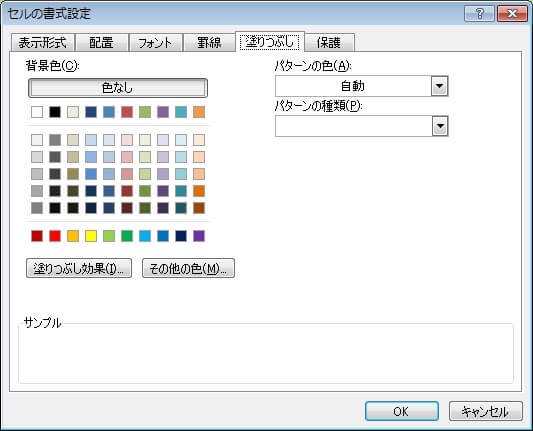
また、アクセスキー『ALT』→『H』→『H』で塗りつぶし用のカラーパレットを表示させることもできます。
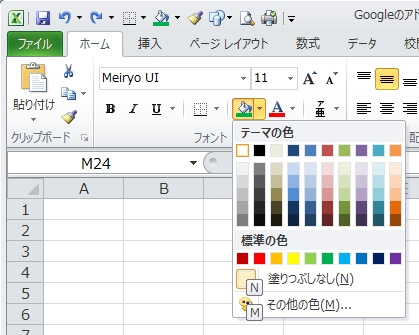
プルダウン(ドロップダウン)リストを選択するショートカットキー
| 操作キー | できること |
|---|---|
| 『ALT』+『↓』 | プルダウンリスト(ドロップダウンリスト)を選択する。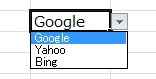 |
| 『ALT』+『↓』 | 入力済みデータリストを選択する。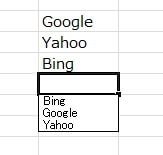 |
プルダウンリスト(ドロップダウンリスト)は、あらかじめ選択候補となるデータをリスト化したもので、『データの入力規則』からリストを作成します。
対して、入力済みデータリストは同じ列で既に入力済みのデータをエクセルが自動でリスト化したものです。
どちらもリスト選択では『ALT』+『↓』キーを使います。
拡大/縮小/倍率/ズームのショートカットキー
| 操作キー | できること |
|---|---|
| 『ALT』→『W』→『Q』 | ズームダイアログの表示。 |
| 『ALT』→『W』→『J』 | シートの表示倍率100%にリセットする。 |
『ALT』→『W』→『Q』は、シートの表示を拡大/縮小/倍率指定をするダイアログを表示します。
また、『ALT』→『W』→『J』は、シートの倍率を100%にリセットします。